L’erreur 521 est essentiellement un message basé sur Cloudflare qui se produit généralement lorsque le serveur du site Web WordPress est incapable d’établir une connexion avec Cloudflare.
‘’L’erreur 521 Web Server is Down’’ apparaît pour diverses raisons et très souvent, c’est l’une des erreurs les plus difficiles à résoudre.
Contrairement à d’autres codes qui sont liés à des situations tout à fait uniques, l’erreur 521 est en effet liée à des sites Web qui utilisent CloudFlare. Mais, en même temps, elle ne dit pas grand-chose sur les causes et situations spécifiques. Cela complique en fait sa résolution.
Afin de vous aider à avoir un aperçu de l’erreur 521 et comprendre comment vous pouvez la résoudre, je vous propose de lire attentivement cet article.
Chapitre 1 : Quelles sont les causes de l’Erreur 521 et comment la reconnaître ?
Dans le but de vous fournir une compréhension parfaite de la notion de l’Erreur 521, voici les points que nous allons ensemble développer dans ce premier chapitre :
- Définition de l’Erreur 521 ;
- Définition Cloudflare ;
- Les causes de l’Erreur 521 et les indices pour la reconnaître.
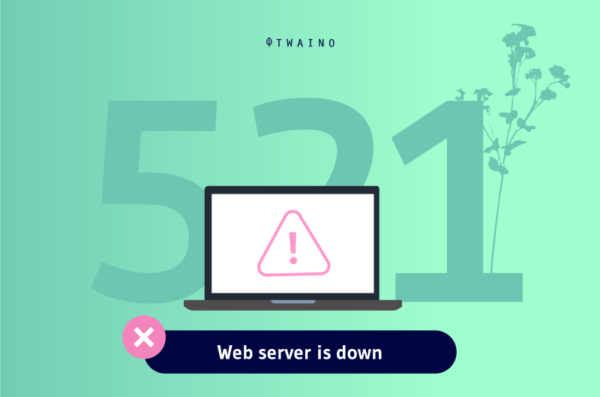
1.1. Qu’est-ce que l’erreur 521 ?
L’erreur 521, également appelée serveur introuvable, est une erreur particulièrement liée aux sites Web hébergés avec Cloudflare. Elle a souvent tendance à fonctionner comme l’erreur de passerelle 504, mais la différence réside dans le problème qui a été à l’origine de l’erreur.
En rappel, cela signifie que la connexion de Cloudflare avec le serveur d’origine sur le port 80 ou 443 a été rejetée, ce qui engendre l’affichage du code 521 chez les utilisateurs.
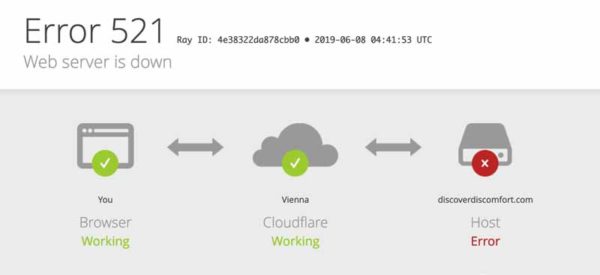
Source : hooshmand
Par conséquent, l’utilisateur recevra un message de refus de connexion qui peut lui indiquer clairement ou non qu’il s’agit d’un code 521.
1.2. Qu’est-ce que Cloudflare ?
Il s’agit d’un réseau qui a pour rôle de diffusion de contenu et qui fonctionne comme un proxy entre le navigateur du visiteur et votre site Web.
Cloudflare est principalement utilisé pour améliorer les performances, la vitesse et la sécurité des applications ainsi que des sites Web.
En outre, Cloudflare sécurise le site Web contre les vols d’identité ou les injections SQL comme menaces.
1.3. Principales causes de l’erreur 521 de Cloudflare
Il existe trois principaux facteurs problématiques qui peuvent provoquer cette erreur dans le système de l’utilisateur lors de l’utilisation du service Cloudflare. Et ces facteurs sont expliqués comme suit :
- Le serveur Web est hors ligne
Le premier problème qui peut provoquer cette erreur dans un système utilisateur Cloudflare est un serveur Web d’origine inactif.
Parfois, le processus du serveur Web d’origine comme Apache ou Nginx est incapable de s’exécuter ou se bloque en raison d’un dysfonctionnement du serveur. Et sur toute la ligne, ces choses créent l’erreur 521.
- Les demandes Cloudflare bloquées
La deuxième chose principale qui peut créer cette erreur dans Cloudflare est le problème du bloc de demande.
Dans certaines situations, le serveur Web d’origine ou le réseau du fournisseur d’hébergement bloque les demandes de Cloudflare et, par conséquent, crée des scénarios de blocage de connexion.
Et l’erreur 521 est essentiellement un moyen par lequel Cloudflare informe ses utilisateurs de ce problème.
- Mauvaise détection
En raison de sa nature proxy, Cloudflare accède à votre serveur WordPress avec une adresse IP qui est souvent la même. En fait, l’adresse IP de chaque visiteur devrait être différente.
C’est pourquoi votre système de sécurité de serveur peut le considérer comme une attaque de pirate informatique.
En effet, le serveur détecte la quantité de trafic provenant d’adresses IP similaires les unes aux autres. En conséquence, le serveur bloquera l’adresse IP Cloudflare et un code d’erreur 521 apparaîtra.
1.4. Comment reconnaître l’Erreur 521 ?
Il n’est pas toujours évident que cette erreur se produise seulement lors d’une navigation ou que vous receviez un message indiquant que vous êtes en face d’une erreur 521. Elle peut se présenter à vous de plusieurs manières dont les indications suivantes :
- Elle peut se produire en entraînant la fermeture de la fenêtre des programmes actifs sur votre ordinateur ;
- Elle peut impliquer un blocage fréquent de votre ordinateur lors de l’exécution d’un même programme ou site web ;
- Il y a une erreur 521 lorsque vous recevez un message ‘’Can’t open Clipboard’’ ;
- L’expression ‘’Le Presse-papiers a déjà été ouvert par une autre application’’ peut également signifier une erreur 521.
Ces messages d’erreur 521 sont des symptômes probables qui vous feront connaître la nature de l’erreur si vous n’avez pas une indication concrète.
Chapitre 2 : Comment réparer l’erreur 521 pour WordPress et Cloudfare ?
Étant donné que le code 521 est essentiellement lié aux sites WordPress, nous allons découvrir dans ce chapitre quelques façons de corriger l’erreur 521 de Cloudflare dans WordPress.
Voici les astuces que je vous propose :
2.1. Vérifiez si le serveur d’origine de votre site est en ligne
Donc, avant une analyse plus approfondie, vous devez d’abord vous assurer que le serveur d’origine sur lequel vous hébergez le site Web est en ligne.
Pour les tests, je vous conseille l’utilisation de la commande cURL sur le serveur IP d’origine. Surtout pour ceux d’entre vous qui utilisent Mac ou Linux, vous pouvez tester directement depuis le terminal.
Par exemple : curl 103.56.149.29.
S’il y a une réponse, cela signifie qu’aucun problème ne se pose avec le serveur d’origine que vous utilisez.
L’utilisation de la commande cURL n’est pas une possibilité lorsque vous êtes dans Windows. L’option de vérification possible est l’utilisation des outils tels que : HTTP Header Check
Entrez simplement http : //1.2.3.4, où 1.2.3.4 est considéré comme l’adresse IP réelle de votre serveur.
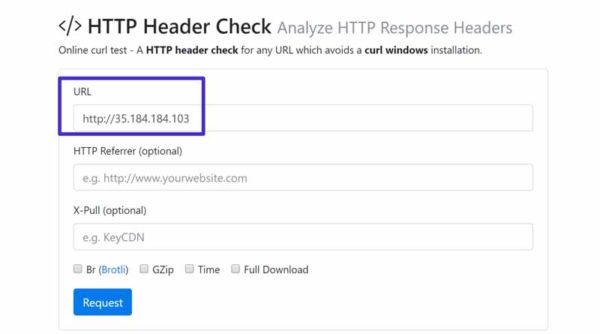
Source : kinsta
Vous pouvez trouver la véritable adresse IP de votre serveur à partir du paramètre d’enregistrement A qui pointe vers votre domaine dans le tableau de bord de Cloudflare.
Si votre serveur est UP ou Online, une réponse HTTP 200 apparaît généralement, ou si vous utilisez un VPS, la réponse peut être 404 Not Found ou 403 Forbidden selon vos paramètres VPS.
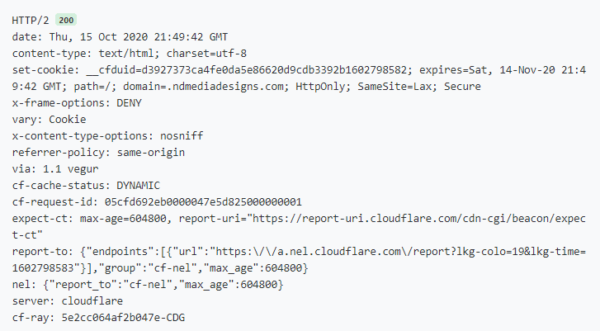
Source : fixrunner
Mais fondamentalement, cela montre que le serveur d’origine est en ligne, car il donne toujours une réponse.
Maintenant, ce à quoi vous devez faire attention, si le serveur d’origine est en panne, les informations sont Host Not Found ou Failed to connect.
Au cas où vous soupçonnez votre serveur complice du problème, il vous faut alors contacter votre hébergeur.
2.2. Accordez l’accès aux adresses IP Cloudflare
Si le serveur est en ligne et que l’erreur 521 continue d’apparaître, cela signifie que vous devez donner accès ou mettre sur liste blanche toutes les adresses IP de Cloudflare afin qu’elles ne soient pas bloquées par le serveur.
Pour le faire, il vous faut nécessairement modifier le fichier .htaccess. Cependant toutes les adresses IP de Cloudflare doivent être confirmées non bloquées.
Si vous êtes confus ou avez des doutes sur la modification du fichier .htaccess, contactez simplement votre hébergeur. Vous pouvez demander leur aide pour le modifier.
2.3. Vérifiez et corrigez l’erreur dans le fichier .htaccess
Si vous avez déjà essayé de corriger les erreurs WordPress auparavant, vous avez peut-être remarqué que le fichier .htaccess a beaucoup à avoir avec les erreurs.
Contrairement à d’autres erreurs, nous ne pouvons pas simplement régénérer le fichier et corriger les erreurs. Ici, nous devons également faire d’autres choses pour nous assurer que le fichier est correct.
Le fichier .htaccess corrompu n’est pas la raison de l’erreur 521. Donc, la solution est également différente. Pour y remédier, la première étape sera d’ouvrir le fichier .htaccess :
- Vous pouvez ouvrir le gestionnaire de fichiers depuis cPanel.
- À l’intérieur, vous verrez le fichier .htaccess. Sinon, vous pouvez accéder aux paramètres depuis le menu supérieur. Cliquez sur les paramètres, puis vous pouvez sélectionner « Afficher les fichiers cachés ».
- Lorsque vous cliquez sur l’option Afficher les fichiers cachés, vous verrez l’option de fichier .htaccess.
- Maintenant, ouvrez le fichier. Vous pouvez cliquer sur le bouton d’édition du code. Ensuite, vous verrez l’éditeur de fichiers.
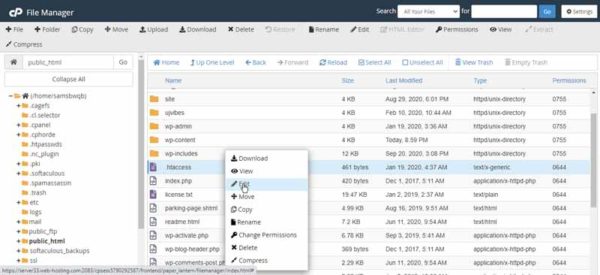
Source : Fixrunner
Vous devrez vous assurer qu’aucune adresse IP n’est bloquée. Vous pouvez confirmer que les adresses IP de cloudflare ont ‘’.com/ips’’. Assurez-vous qu’aucune des adresses IP figurant dans cette liste n’est bloquée.
Si le fichier .htaccess bloque l’une des adresses IP, vous devrez supprimer le blocage. Une fois cela fait, vous pouvez essayer de recharger le site Web pour voir s’il fonctionne ou non. Cela résoudra sûrement le problème.
2.4. Changez HTTP en HTTPS
Lorsque vous n’avez pas de certificat SSL, le site Web redirigera toutes les requêtes HTTP. Même si vous écrivez HTTPS://example.com, il sera redirigé vers http://example.com. C’est à cause du protocole.
Désormais, lorsque vous activez le SSL, Cloudflare redirige les sites Web vers HTTPS. Cependant, si le domaine réel de votre WordPress est défini sur HTTP, la contradiction va se poser. Cloudflare essaiera de rediriger l’URL vers HTTPS tandis que le site Web tentera de rediriger l’URL vers HTTP. Par conséquent, vous verrez l’erreur.
Le moyen le plus simple de résoudre ce problème consiste à remplacer HTTP par HTTPS. Pour le changer, vous pouvez aller dans les paramètres de WordPress.
Dans les paramètres généraux, vous verrez l’option permettant de modifier l’URL . Modifiez l’URL et rechargez la page.
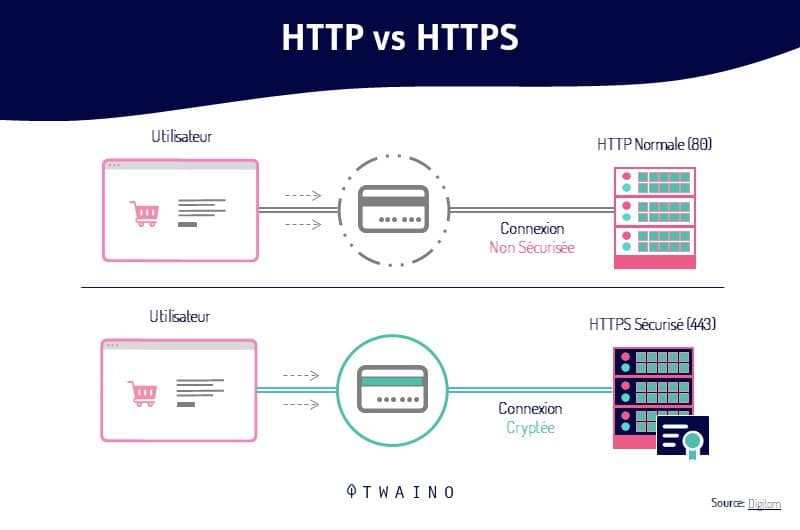
Maintenant, vous pouvez essayer de recharger à nouveau le site Web pour voir s’il fonctionne. Si tout s’est bien passé, le site Web fonctionnera bien.
Sinon, assurez-vous que vous ne disposez pas du plugin de redirection qui pose problème. Si un plugin de redirection est installé, cela peut poser des problèmes. Il est recommandé de le désactiver pour voir si le plugin est le problème ou non. Si le plugin est le problème, tout ira mieux après l’avoir désactivé.
2.5. Changez SSL complet en SSL flexible
Cloudflare propose différentes options que vous pouvez utiliser en ce qui concerne le certificat SSL. Les deux options dont nous allons nous préoccuper sont :
- SSL complet ;
- SSL flexible.
Parallèlement à cela, il existe également diverses autres options. Néanmoins, nous n’allons considérer que ces deux éléments pour rester dans la logique de notre sujet.
Très souvent, le SSL complet est parfois complice de cette erreur. Ainsi, vous pouvez simplement convertir le certificat SSL en flexible au lieu de complet.
Voici quelques étapes pour accéder à cette option :
- Vous devrez d’abord vous connecter au tableau de bord ;
- Vous pouvez ensuite sélectionner l’option crypto dans les onglets du menu ;
- Jetez un œil à la barre latérale et vous verrez l’option pour sélectionner le SSL ;
- Changer le certificat SSL de complet à flexible ;
- Attendez qu’il soit activé ;
- Essayez à nouveau de charger le site Web pour voir s’il a fonctionné ou pas.
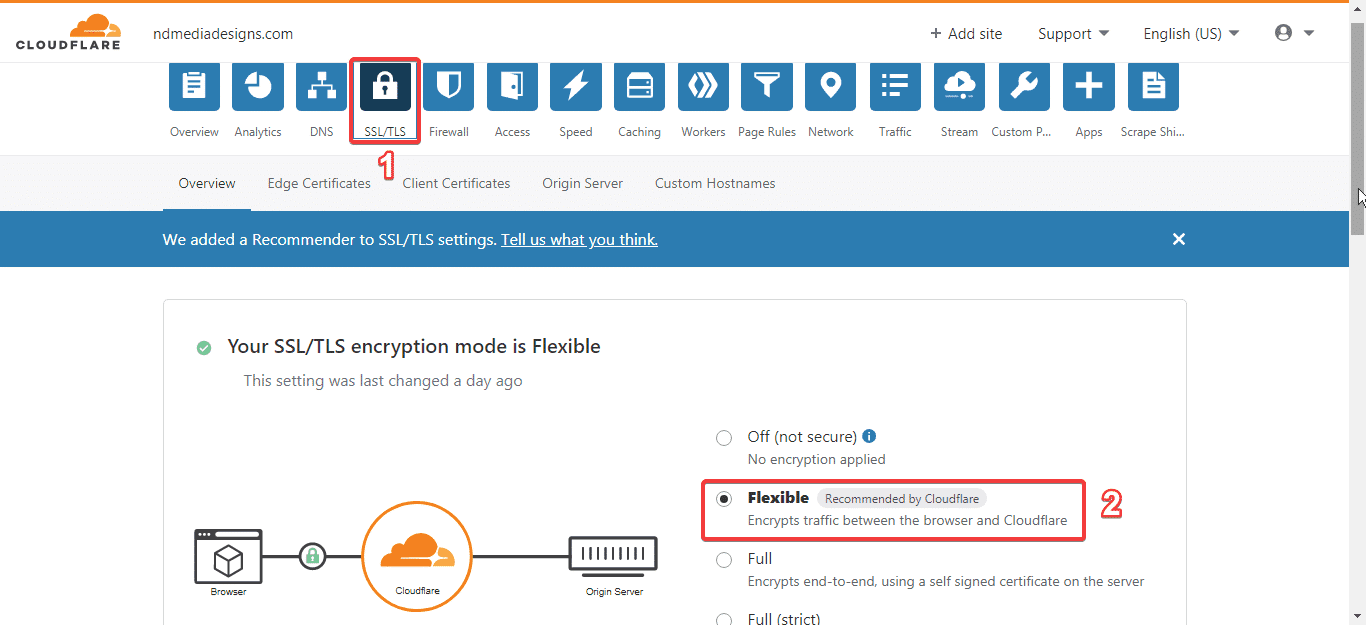
Source : Fixrunner
Voici une vidéo qui vous montre étape par étape comment vous pouvez le faire :
Alternativement, si vous avez installé le plugin Cloudflare WordPress sur votre site Web, vous pouvez également changer les choses à partir de là.
Si vous ne l’avez pas encore installé, vous pouvez installer Cloudflare Flexible SSL à partir du répertoire du plugin WordPress.
2.6. Contactez le support
Si rien ne fonctionne, vous pouvez sûrement contacter le support et voir ce qu’il a à dire à ce sujet. Vous avez encore deux options ici. Vous pourriez ne pas savoir si vous devez contacter le support d’hébergement ou vous devez contacter le support CDN.
Vous pouvez contacter le support d’hébergement dans un premier temps et demander si quelque chose pose un problème avec le serveur. Si vous n’avez toujours pas de satisfaction, vous pouvez alors contacter l’équipe d’assistance de Cloudflare.
Dans la plupart des cas, le problème est lié à l’hébergement et non à Cloudflare. Par conséquent, vous devez d’abord contacter le support d’hébergement, puis si vous n’avez pas de solution, vous pouvez contacter le support Cloudflare pour voir ce qui ne va pas.
Vous devez d’abord effectuer les astuces ci-dessus et si rien ne fonctionne, vous pouvez contacter le support.
Mais dans le chapitre ci-dessous, nous allons voir quelques solutions de réparation de serveur Web.
Chapitre 3 : Dépannage des problèmes de serveur en panne
Le dépannage des problèmes de serveur n’est jamais une tâche facile. Que vous ayez un petit serveur domestique ou un géant de milliers d’ordinateurs, vous devez suivre des étapes méticuleuses pour le remettre en marche.
Voici un aperçu complet des étapes que vous devez suivre lors du dépannage.
3.1. Analysez votre infrastructure réseau
Vous aurez une meilleure chance de résoudre les problèmes de réseau si vous commencez par déterminer où tout est connecté dans l’infrastructure.
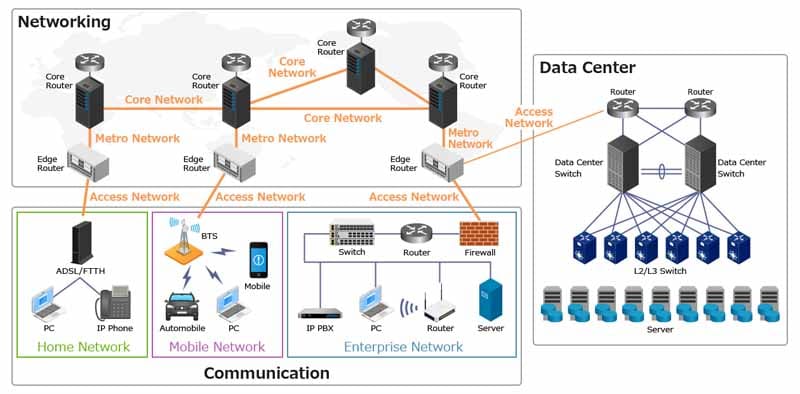
Source : Ezynow
Vous pourrez repérer les vulnérabilités du réseau en découvrant toutes les applications, tous les processus et tous les ordinateurs du réseau.
3.2. Étudiez votre réseau
Plusieurs outils peuvent vous aider à cartographier l’ensemble de l’infrastructure réseau. Des outils tels que IPCONFIG peuvent aider à trouver le problème.
3.3. La connexion est interrompue
À partir de l’application de dépannage réseau, découvrez à partir du modèle OSI si les sept couches fonctionnent correctement. Habituellement, si la première couche ne fonctionne pas, toute la connexion sera interrompue.
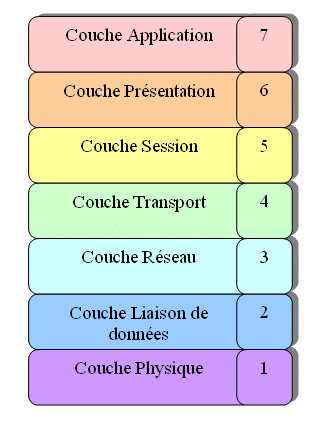
Source : Sites.google
Vérifiez si le câble réseau est branché. Le problème peut également être une connexion interrompue lorsque le câble réseau est déconnecté ou coupé. Vérifiez également si le commutateur réseau fonctionne correctement.
3.4. Pas d’adresse IP
Votre serveur peut être en panne simplement à cause de paramètres d’adresse IP inconnus. Une adresse IP nulle telle que 0.0.0.0 ou une adresse automatique commençant par 169.254 entraînera généralement des problèmes de panne de serveur.
Vous devrez obtenir une adresse IP valide avant de pouvoir sauvegarder votre serveur.
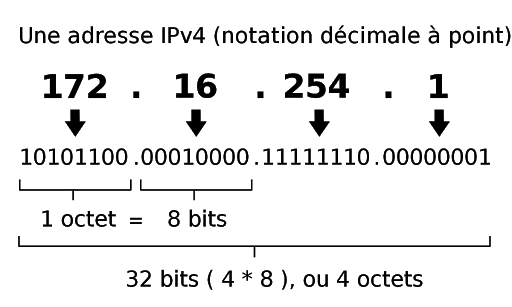
Source : Wikipédia
Pour résoudre ce problème, ouvrez le centre de réseau et de partage puis sélectionnez ‘’Obtenir l’adresse IP automatiquement’’.
Vous pouvez également activer un serveur DHCP (Dynamic Host Configuration Protocol) pour résoudre le problème.
3.5. Pas de serveurs DNS
Sans serveurs DNS configurés sur votre réseau, toute communication ne sera possible que via une adresse IP. Un problème de serveur en panne, dans ce cas, peut être une rupture de ligne entre le routeur et Internet.
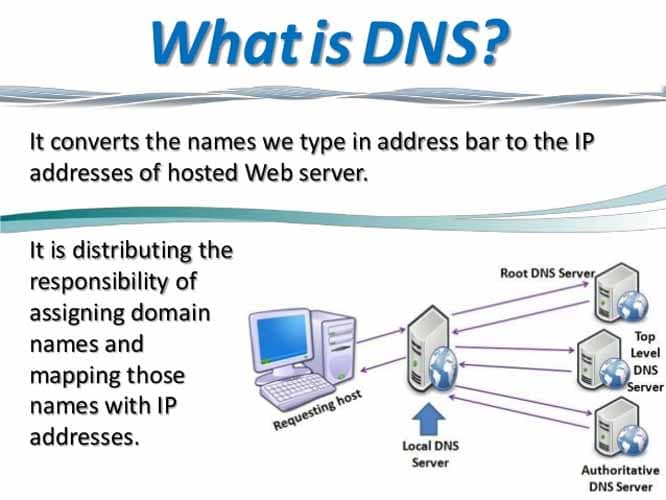
Source : Slideshare
Pour résoudre ce problème, définissez le serveur DNS sur une configuration manuelle et remplissez les adresses IP du serveur. Vous pouvez également configurer les serveurs DNS publics de Google pour vous aider à effectuer un ping et à suivre les paquets bloqués.
3.6. Pas de passerelle par défaut
Vos serveurs pourraient être en panne car il n’y a pas d’adresse IP de passerelle par défaut. Cela interrompt la communication entre le sous-réseau et le réseau local.
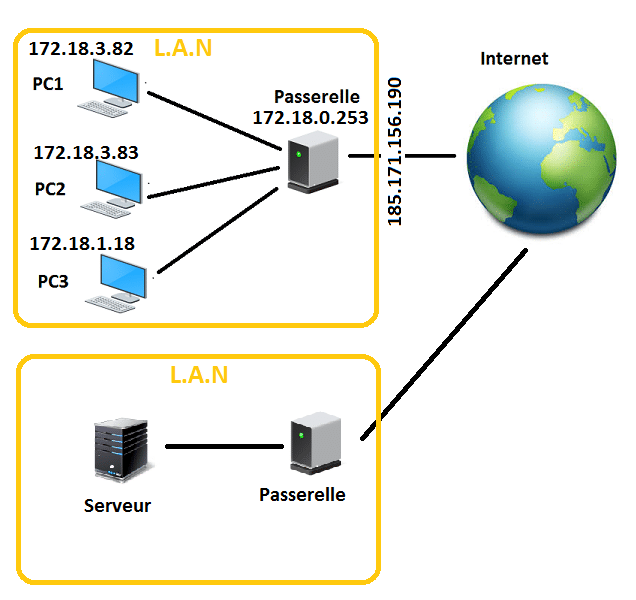
Source : Infoforal
Vous pourrez toujours travailler comme d’habitude sur vos serveurs locaux. Cependant, si vous devez accéder à un réseau externe, vous devrez configurer une adresse IP de passerelle manuellement.
3.7. Masque de sous-réseau IP mal configuré
Une adresse IP de masque de sous-réseau mal configurée peut entraver la communication avec le serveur.
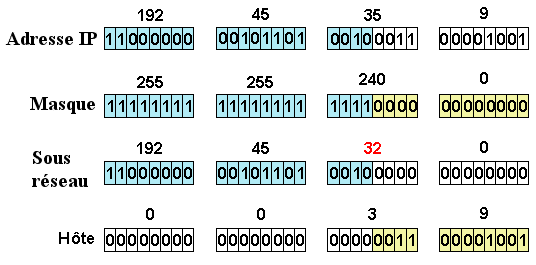
Source : Sti2d
Vous pouvez configurer manuellement ce masque de sous-réseau IP ou travailler avec le serveur DHCP pour identifier la source en cas de mauvaise configuration.
Chapitre 4 : Autres questions posées sur l’erreur 521
4.1. Qu’est-ce l’Erreur 521 ?
L’erreur 521 « Web Server is Down » est une erreur directement liée au message d’erreur Cloudflare 521 (similaire à l’erreur 520) qui apparaît chaque fois que votre serveur Web ne peut se connecter avec Cloudflare.
4.2. Qu’est-ce que Cloudflare ?
Cloudflare est généralement utilisé pour augmenter la sécurité et les performances des applications Web. Il améliore les performances globales, la sécurité et réduit le temps de chargement de tout site Web hébergé via Cloudflare.
4.3. Pourquoi l’erreur 521 se produit-elle ?
L’erreur 521 Web Server is Down peut être causée pour plusieurs raisons, précisément dans ces trois cas :
Premièrement, l’erreur 521 se produit, car le serveur Web d’origine refuse une connexion depuis Cloudflare. Plus précisément, Cloudflare a essayé de se connecter à votre serveur d’origine sur le port 80 ou 443 mais a reçu une erreur de connexion.
Deuxièmement, le serveur de votre site WordPress peut être en panne (temporairement). Même si tout est configuré correctement de votre côté, il est possible que le serveur soit hors ligne. Dans ce cas, Cloudflare ne pourra pas se connecter et affichera l’erreur 521 Cloudflare.
Troisièmement, le serveur de votre site Web peut fonctionner correctement, mais peut toutefois bloquer les demandes de connexion de Cloudflare pour une raison quelconque.
4.4. Comment corriger l’erreur Cloudflare ?
- Assurez-vous avant tout que votre serveur Web d’origine est réactif ;
- Faites un examen des journaux d’erreurs du serveur Web d’origine afin d’identifier les pannes d’application du serveur Web ;
- Assurez-vous qu’aucune adresse IP Cloudflare ne soit bloquée ou limitée en débit ;
- Donnez accès à toutes les plages d’adresses IP Cloudflare dans le pare-feu de votre serveur Web d’origine.
4.5. Que signifie serveur Web en panne ?
Un serveur peut tomber en panne pour de nombreuses raisons. Peut-être qu’une machine physique perd de la puissance, ou peut-être que le système d’exploitation ou la carte réseau rencontrent un problème.
4.6. Comment réparer le serveur en panne ?
Voici quelques actions pratiques qui peuvent vous aider :
- Analysez votre infrastructure réseau ;
- Étudiez votre réseau ;
- Assurez-vous que la connexion n’est pas interrompue ;
- Assurez-vous que votre adresse IP n’est pas nulle ;
- Assurez-vous de la présence d’un serveur DNS ;
- Assurez-vous qu’il y est de passerelle par défaut ;
- Assurez-vous que le masque de sous-réseau IP soit bien configuré.
Conclusion
L’Erreur 521 est un code lié spécifiquement aux sites web, dont la résolution est un peu plus complexe contrairement aux autres codes.
Mais dans cet article, nous avons pris le temps de bien développer les notions de bases qui peuvent être difficiles à comprendre. En suivant mes conseils, vous allez facilement éviter ou corriger le code 521.
Si vous avez d’autres questions, n’hésitez pas à les mettre dans les commentaires ci-dessous.
Merci pour la lecture et à bientôt !





Interesting read! I never knew that error code 521 was caused by a conflict between two databases. Thanks for shedding light on this issue.